Η ειδοποίηση τοστ είναι μία από τις εκατοντάδες των νέων λειτουργιών που εισάγονται με τα Windows 8. Οι ειδοποιήσεις τοστ είναι σύντομα μηνύματα που εμφανίζονται στην επάνω δεξιά πλευρά της οθόνης για μερικά δευτερόλεπτα όταν ένα σημαντικό γεγονός συμβαίνει στον υπολογιστή σας.

Για παράδειγμα, τα Windows 8 εμφανίζουν ειδοποίηση toast όταν έχει εγκατασταθεί μια νέα εφαρμογή στον υπολογιστή σας. Οι χρήστες που δεν επιθυμούν να βλέπουν για λίγο ειδοποιήσεις για τοστ μπορούν να διαμορφώσουν τα Windows 8 για να κρύψουν τις ειδοποιήσεις. Τα Windows 8 επιτρέπουν στους χρήστες να αποκρύπτουν ειδοποιήσεις για την επόμενη, τρεις ή οκτώ ώρες.

Παρόλο που όλες οι εφαρμογές του σύγχρονου περιβάλλοντος χρήστη δεν υποστηρίζουν τη λειτουργία ειδοποίησης τοστ, πολλές δημοφιλείς εφαρμογές υποστηρίζουν αυτή τη λειτουργία και η εφαρμογή εγγενούς αλληλογραφίας είναι μία από αυτές. Παρόλο που η εφαρμογή αλληλογραφίας που παραδίδεται με τα Windows 8 υποστηρίζει ειδοποιήσεις, δεν εμφανίζει ειδοποιήσεις όποτε φτάνουν νέα μηνύματα στα εισερχόμενά σας. Παρόλο που η εφαρμογή Mail ενημερώνει το ζωντανό της κεραμίδι στην οθόνη Έναρξη με τα πρόσφατα μηνύματα, μπορείτε να ρυθμίσετε την εφαρμογή Mail ώστε να εμφανίζει ειδοποίηση τοστ στην οθόνη σας κάθε φορά που θα λάβετε ένα νέο μήνυμα ηλεκτρονικού ταχυδρομείου.
Συμπληρώστε τις παρακάτω οδηγίες για να ενεργοποιήσετε τη λειτουργία ειδοποιήσεων ηλεκτρονικού ταχυδρομείου στην εφαρμογή "Αλληλογραφία":
ΣΗΜΕΙΩΣΗ: Υποθέτουμε ότι έχετε ήδη προσθέσει έναν ή περισσότερους λογαριασμούς email στην εφαρμογή Mail. Εάν δεν έχετε διαμορφώσει την εφαρμογή αλληλογραφίας σας, ανατρέξτε στο πώς να προσθέσετε λογαριασμό ηλεκτρονικού ταχυδρομείου στην εφαρμογή Αλληλογραφία στα Windows 8.
Βήμα 1: Κάντε κλικ ή πατήστε στο παράθυρο εφαρμογής Mail στην Αρχική οθόνη για να το ξεκινήσετε.
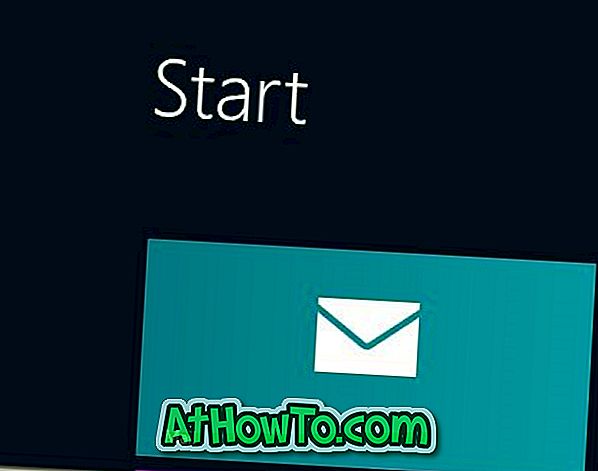
Βήμα 2: Μόλις ξεκινήσει, μετακινήστε το δείκτη του ποντικιού στην επάνω ή την κάτω δεξιά γωνία της οθόνης για να δείτε τη γραμμή Charms. Οι χρήστες στις συσκευές οθόνης αφής μπορούν να εισέλθουν από το δεξί άκρο της οθόνης για να αποκαλύψουν τη γραμμή Charms. Κάντε κλικ ή πατήστε Ρυθμίσεις για να δείτε τη γοητεία Ρυθμίσεις .
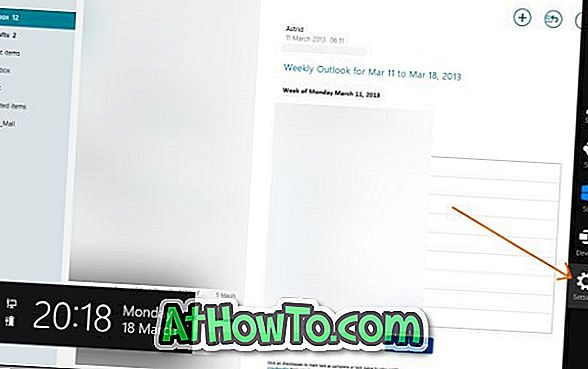
Βήμα 3: Εδώ, κάντε κλικ ή πατήστε Λογαριασμοί για να δείτε τους λογαριασμούς σας. Κάντε κλικ ή επιλέξτε το όνομα λογαριασμού στο οποίο θέλετε να ενεργοποιήσετε την ειδοποίηση μέσω ηλεκτρονικού ταχυδρομείου. Κάνοντας κλικ ή πιέζοντας το όνομα του λογαριασμού θα ανοίξουν περισσότερες επιλογές.

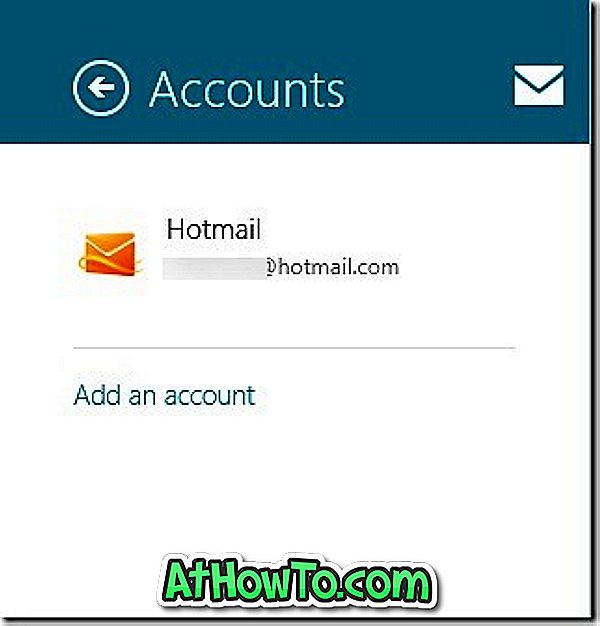
Βήμα 4: Μετακινηθείτε προς τα κάτω για να δείτε μια επιλογή με τίτλο Εμφάνιση ειδοποίησης μέσω ηλεκτρονικού ταχυδρομείου για αυτόν το λογαριασμό . Ενεργοποιήστε την επιλογή για να ενεργοποιήσετε την ειδοποίηση μέσω ηλεκτρονικού ταχυδρομείου για αυτόν το λογαριασμό. Αυτό είναι!
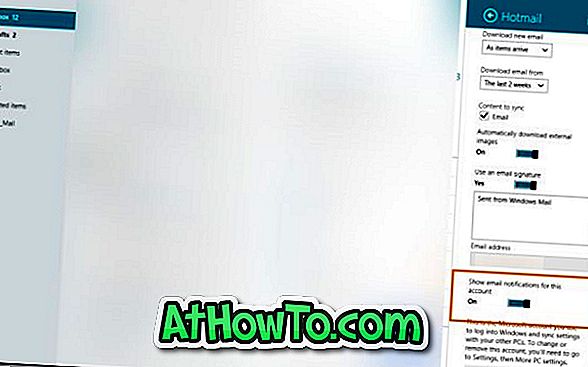
Λάβετε υπόψη ότι αν έχετε ρυθμίσει πολλούς λογαριασμούς email με την εφαρμογή "Αλληλογραφία", πρέπει να ενεργοποιήσετε την ειδοποίηση μέσω ηλεκτρονικού ταχυδρομείου για το σύνολο του λογαριασμού σας μία-μία.
Τρόπος εκτύπωσης ηλεκτρονικού ταχυδρομείου από την εφαρμογή "Αλληλογραφία" στον οδηγό των Windows 8 μπορεί επίσης να σας ενδιαφέρει.












